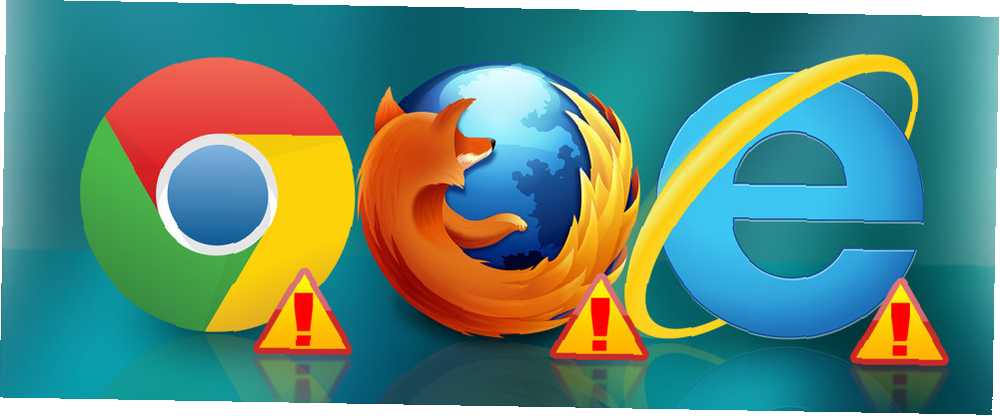
Lesley Fowler
0
2591
528
Oznake preglednika tako su jednostavne, ali nevjerojatno važan dio stvaranja preglednika vlastitim. Bez njih je puno sporije kretanje do vaših omiljenih mjesta.
Želite li napraviti sigurnosnu kopiju svoje kopije oznaka u hitnim slučajevima ili ih želite prenijeti u novi preglednik Sick Of Chrome? Ovo je najbrži način da se potpuno preselite u Firefox Sick of Chrome? Ovo je najbrži način za potpunu migraciju na Firefox Ako ste spremni napustiti Chrome i prijeći na Firefox, svoje podatke možete brzo migrirati pomoću mehanizama uvoza pečenih u Firefox i treće aplikacije. Evo kako! , evo kako ih lako premjestiti.
Ugrađeni alati za migraciju oznaka
Svaki glavni preglednik ima ugrađeni alat za dovođenje oznaka iz drugog preglednika. Prije nego što to učinite, dobra je ideja organizirati ih na kreativne načine na koje trebate pokušati organizirati svoje oznake. Kreativni načini koje trebate pokušati organizirati svoje oznake. Ali, koji je zapravo najbolji način spremanja i organiziranja oznaka? Evo nekoliko kreativnih načina da se to postigne, ovisno o vašem stilu i upotrebi preglednika. i ukloni nered.
Krom
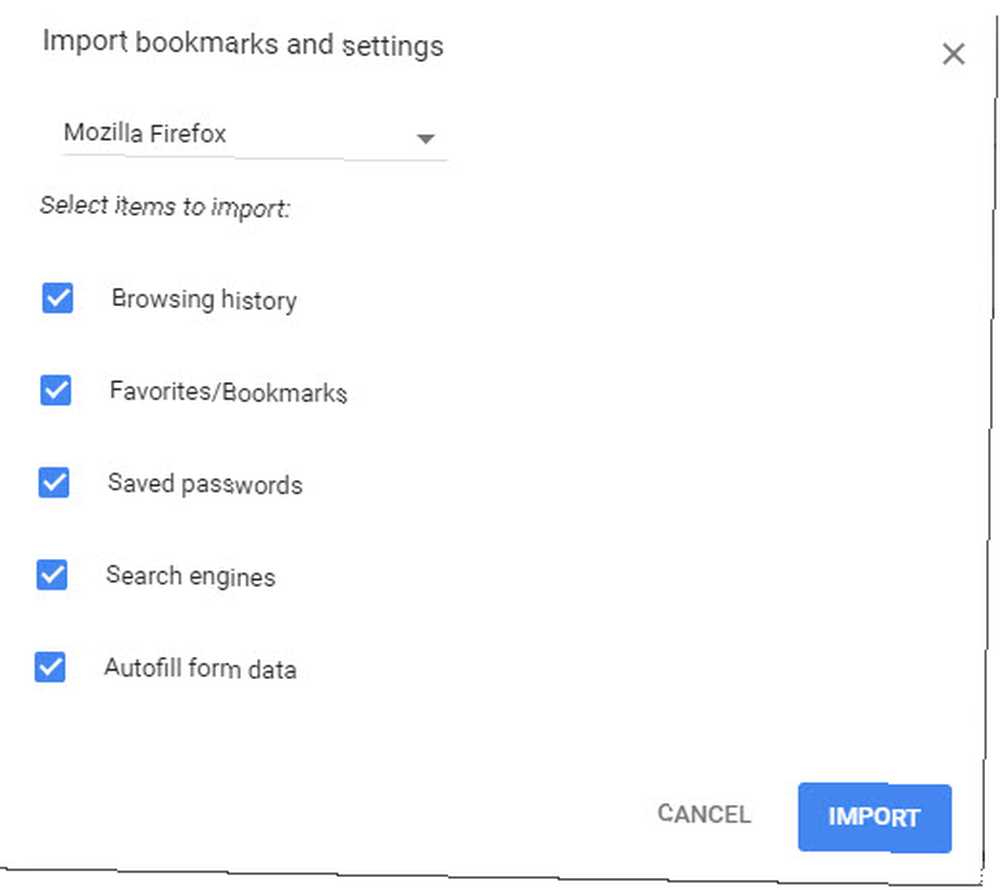
Kliknite na tri točke izbornik gumb i odaberite Oznake> Uvezi oznake i postavke. Na rezultirajućoj stranici odaberite padajući preglednik pomoću padajućeg izbornika i potvrdite okvire za podatke koje želite uvesti.
Firefox
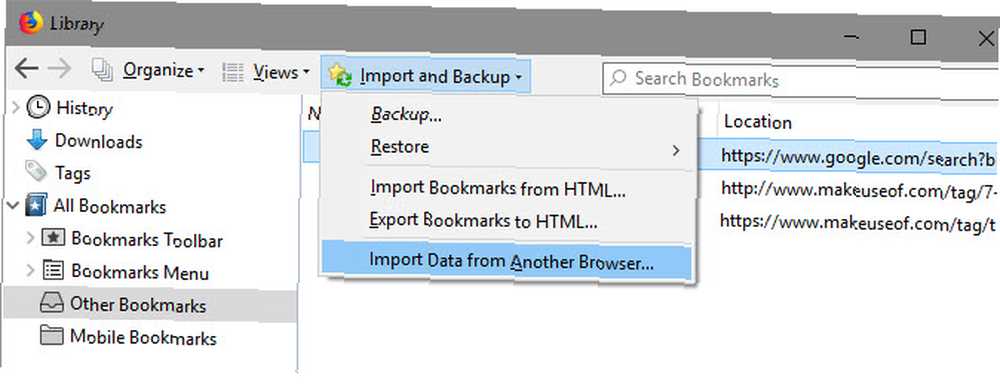
Upotrijebite prečac na tipkovnici Ctrl + Shift + B otvoriti Knjižnica prozor. Odaberi Uvoz i sigurnosna kopija> Uvezi podatke iz drugog preglednika. Odaberite preglednik za uvoz i podatke s kojih želite migrirati.
Microsoft Edge

Odaberite tri točke izbornik, zatim postavke. Klik Uvezi iz drugog preglednika pod, ispod Uvoz favorita i ostalih informacija. Odaberite preglednik iz kojeg želite uvesti i kliknite Uvoz.
Izvoz i uvoz oznaka putem HTML-a
Ako imate problem s ugrađenim alatima za oznake ili kopijom oznaka za sigurnosne kopije, možete ih izvesti u HTML datoteku.
Krom
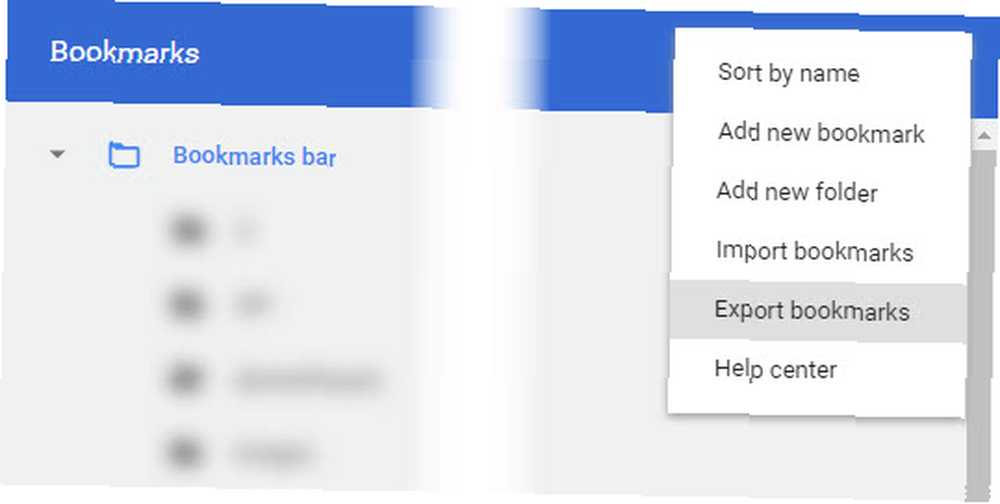
Unesi chrome: // oznake u vašoj adresnoj traci da biste otvorili Upravitelj oznaka. Kliknite izbornik s tri točke u gornjem desnom kutu i odaberite Izvoz oznaka spasiti ih, ili Uvezi oznake da biste ih dodali.
Firefox
Slijedite iste korake za Firefox kao i gore, ali odaberite Izvoz oznaka u HTML umjesto toga. Također možete birati rezerva spremiti kopiju u obliku JSON datoteke i Vratiti kasnije kroz ovaj izbornik, iako to neće biti kompatibilno s drugim preglednicima kao što je HTML.
Rub
Dođite do iste stranice u opisanom Edgeu, ali odaberite Izvezi u datoteku da biste spremili svoje oznake u HTML.
Ako koristite i Firefox i Chrome, pogledajte najbolje načine da sinkroniziraju preglednike 9 načina za sinkronizaciju Firefoxa i Chromea: Oznake, lozinke i još 9 načina za sinkronizaciju Firefoxa i Chromea: Oznake, lozinke i još mnogo toga Lako je ako imate podatke sinkronizirane, radite s dva preglednika. Evo nekoliko načina kako Chrome i Firefox mogu uskladiti rad. .











